Удалённое управление Андроид
Привет, друзья. В этой статье предлагаю поговорить о такой теме, как удалённое управление Андроид. Инструменты удалённого доступа к мобильным устройствам не столь популярны, как инструменты удалённого доступа к компьютерам. Смартфоны и планшеты мы всегда носим с собой, и нам нет никакой нужды удалённо управлять ими. Мобильные устройства просты, не нужно быть семи пядей во лбу, чтобы быстро освоиться в их функционале и настройках и не запрашивать удалённую помощь у знакомых. Однако необходимость в удалённом или дистанционном доступе к Android-гаджетам, пусть в редчайших случаях, тем не менее может возникнуть. Например, если устройство с разбитым экраном, и его юзание с помощью сенсорного экрана затруднено. Другие примеры: оказание удалённой помощи близким преклонного возраста или с умственными отклонениями, проведение совместных каких-то мероприятий с необходимостью доступа удалённого партнёра. Давайте рассмотрим ПО, с помощью которого можно удалённо или дистанционно управлять мобильными устройствами на базе Android с компьютеров на базе Windows.
Удалённое управление Андроид
Приложение «Ваш телефон» Windows 10
Дистанционно управлять Android-устройством вы можете с использованием штатных возможностей Windows 10, но с массой условностей. В штате «Десятки» есть современное приложение «Ваш телефон». Если вы его синхронизируете с вашим мобильным гаджетом посредством учётной записи Microsoft, сможете в этом универсальном приложении иметь доступ к фото, СМС и сообщениям интернет-мессенджеров, уведомлениям гаджета. Это доступно для всех устройств с версией Андроид не ниже 7. А для отдельных мобильных устройств в приложении «Ваш телефон» могут быть доступны дополнительные функции как то: совершение звонков, запуск Android-приложений, зеркалирование экрана - его отображение в приложении на компьютере и возможность дистанционного управления гаджетом.
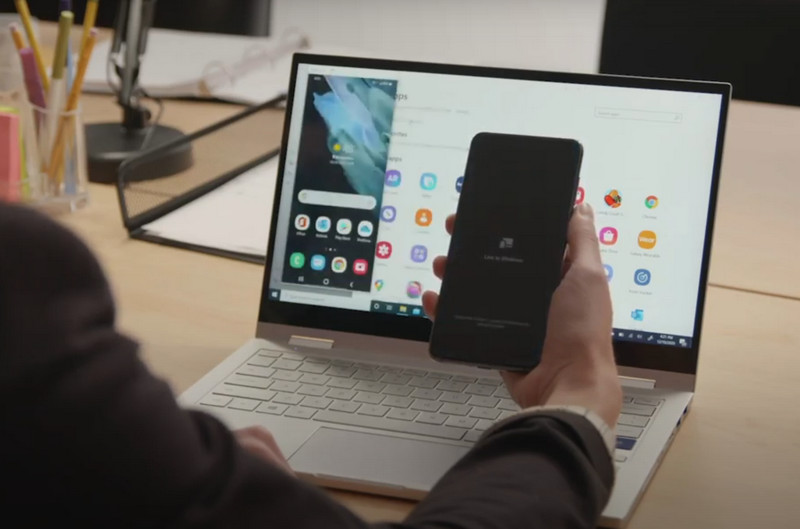 Но для этого нужно, чтобы:
Но для этого нужно, чтобы:- На компьютере была установлена актуальная версия Windows 10;
- На компьютере была видеокарта с поддержкой DirectX11;
- Android-устройство и компьютер были подключены к одной сети Wi-Fi;
- На мобильном устройстве была версия Android не ниже 9;
- Само мобильное устройство было из поддерживаемого перечня, этот перечень доступен на сайте Microsoft (раскрываем блоки поддержки функций приложения «Ваш телефон» и смотрим устройства). В основном в этом перечне содержатся устройства Samsung Galaxy.
Если вам, друзья, несказанно повезло попасть в эти условности, и вам не нужно дистанционно управлять Андроидом с компьютера дальше общей локальной сети, используйте штатную возможность Windows 10. Детально о функционале приложения можете почитать в статье сайта «Сообщение Windows 10 и Android-смартфонов с помощью системного приложения «Ваш телефон».
AirDroid
AirDroid – это комплексное ПО, реализующее удалённое управление Андроид и iOS, и реализующее его с любых компьютерных и мобильных устройств. Для компьютеров у AirDroid есть клиентское ПО под Windows и Mac, и также есть веб-версия управляющего ПО. У AirDroid разные реализации удалённого управления Андроид с платными и бесплатными возможностями. Предлагаю поговорить только о бесплатных. Доступ к Android-устройству реализует мобильное приложение AirDroid.
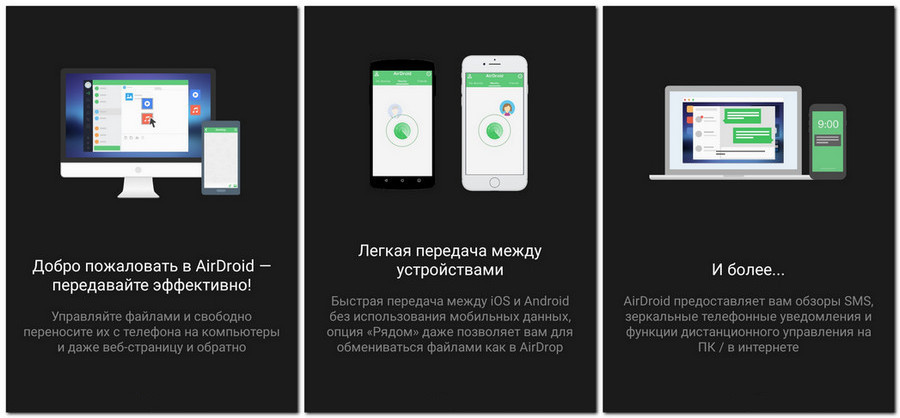
Быстрый удобный вариант – удалённое подключение в локальной сети с управлением AirDroid Web, веб-версии управляющего ПО. В окне браузера на компьютере открываем адрес AirDroid Web:
Авторизуемся с помощью программной учётной записи, аккаунта Google или социальных сетей. Либо поступаем проще – сканируем мобильным устройством QR-код в окне AirDroid Web на компьютере.
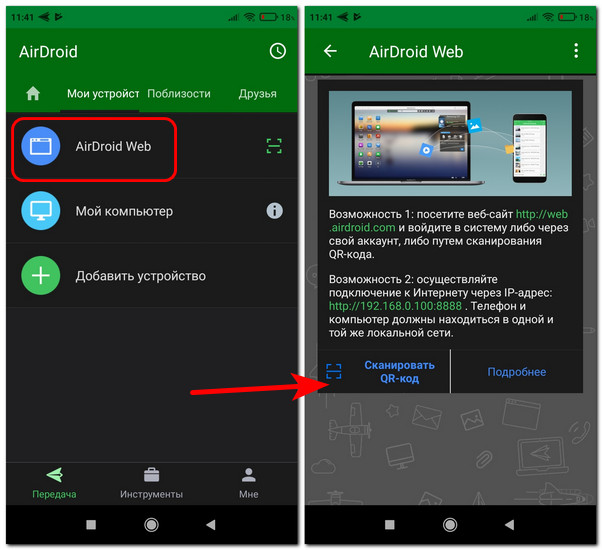
И удалённо управляем устройством в среде AirDroid Web. Но это не совсем удалённое управление в привычном понимании, это скорее альтернативная среда доступа к данным и возможностям смартфонов и планшетов. AirDroid Web – это урезанная десктопная среда Linux. Она отображает объём памяти Android-устройства, заряд аккумулятора, предусматривает формы переброса с компьютера на мобильное устройство файлов и ссылок, общий буфер обмена, запуск установки приложений из файлов APK. В среде AirDroid Web нам доступно управление файлами мобильного устройства, доступны контакты, журнал звонков, СМС, управление камерой, создание скриншотов экрана устройства. И доступно управление установленными приложениями: можем их удалять и скачивать их APK-файлы установки.
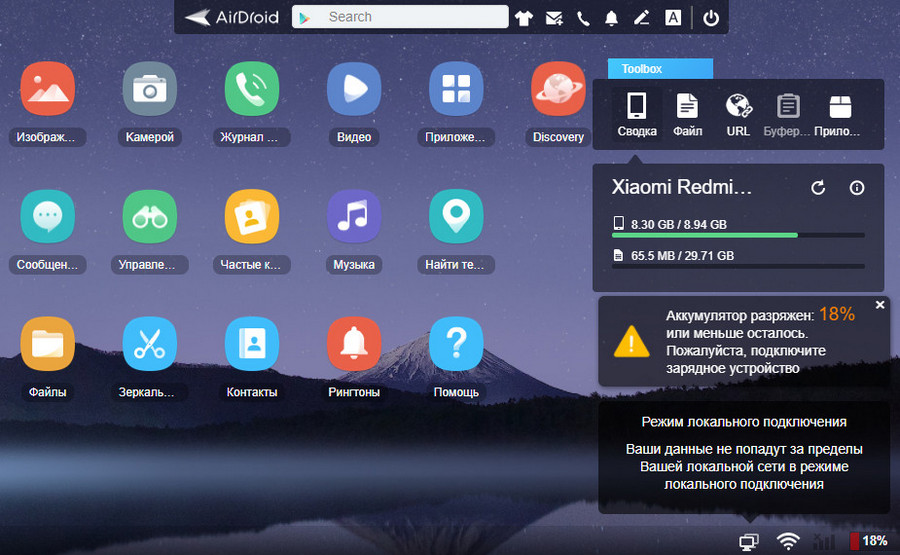 Для удалённого управления Android-устройством последнее должно иметь root-права. И в мобильном приложении AirDroid должно быть включено дистанционное управление.
Для удалённого управления Android-устройством последнее должно иметь root-права. И в мобильном приложении AirDroid должно быть включено дистанционное управление.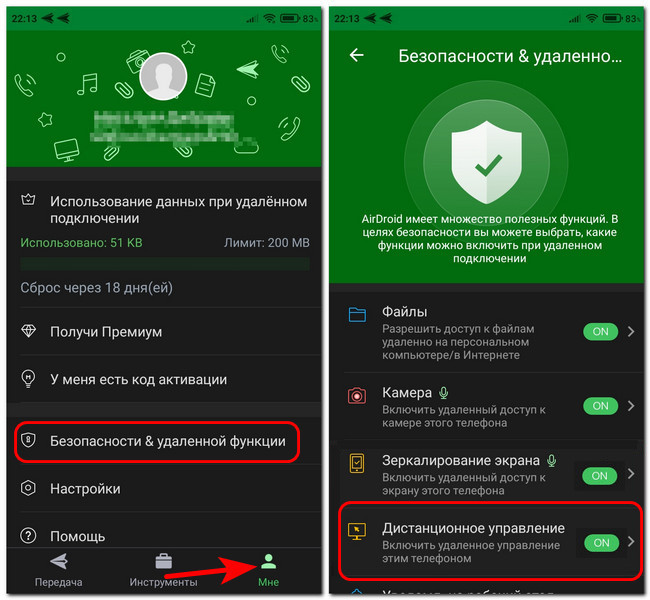
Запускаем в среде AirDroid Web управление и, собственно, управляем устройством.
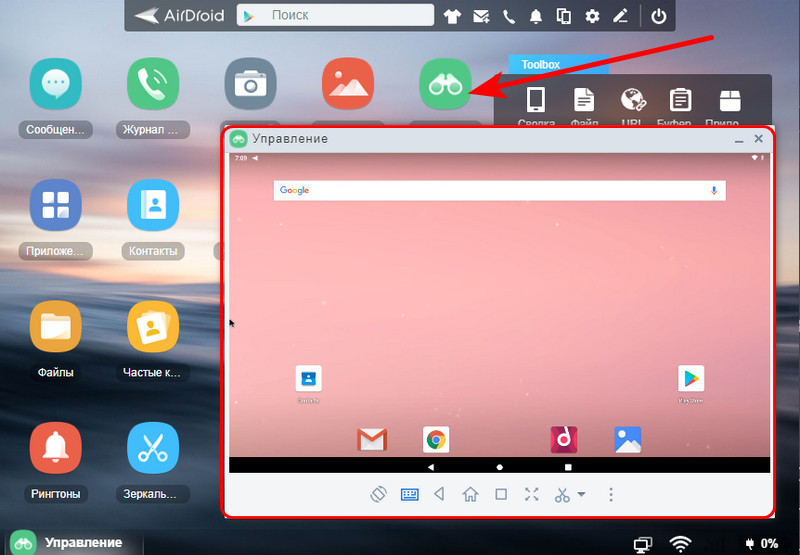
Если root-прав нет, максимум, на что мы можем рассчитывать – это дистанционное управление Android-устройством, подключённым к компьютеру по USB. Но и то, эту возможность мы получим только в Windows-программе AirDroid.
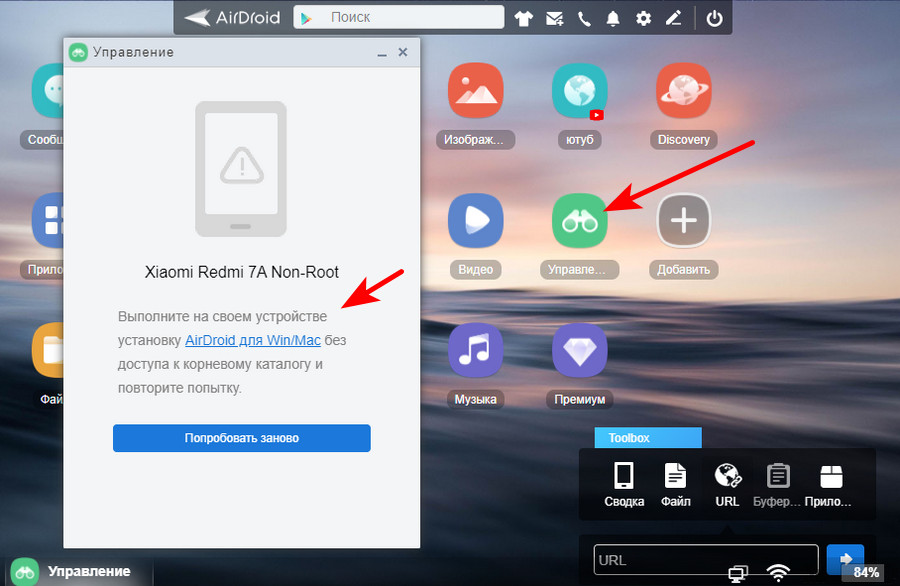
Windows-программа AirDroid выполнена по принципу мессенджера и также являет собой альтернативную среду доступа к данным и возможностям смартфонов и планшетов. Программа предлагает и те возможности, что и AirDroid Web, и большие. Доступ к ней осуществляется посредством программного аккаунта, мы должны быть авторизованы и в мобильном приложении, и в Windows-программе. Удалённое управление Андроид с использованием Windows-программы может выполняться как посредством подключения в локальной сети, так и по Интернету. Но… При подключении по Интернету в рамках бесплатного использования AirDroid мы ограничены объёмом передачи данных между компьютером и мобильным устройством 200 Мб каждые 18 дней. Также в рамках бесплатного использования Windows-программа AirDroid будет сообщаться не более чем с двумя Android-устройствами.
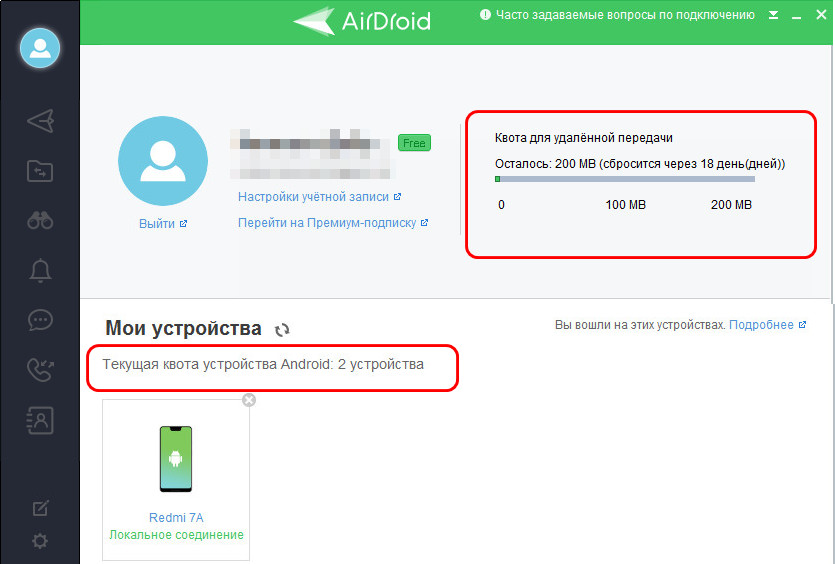
Как происходит удалённое управление Андроид в Windows-программе AirDroid? Повторюсь, друзья, на мобильном устройстве в приложении AirDroid должно быть включено дистанционное управление, как показано выше. Если root-права есть, идём в раздел Windows-программы «Дистанционное управление» и подключаемся к Android-устройству.
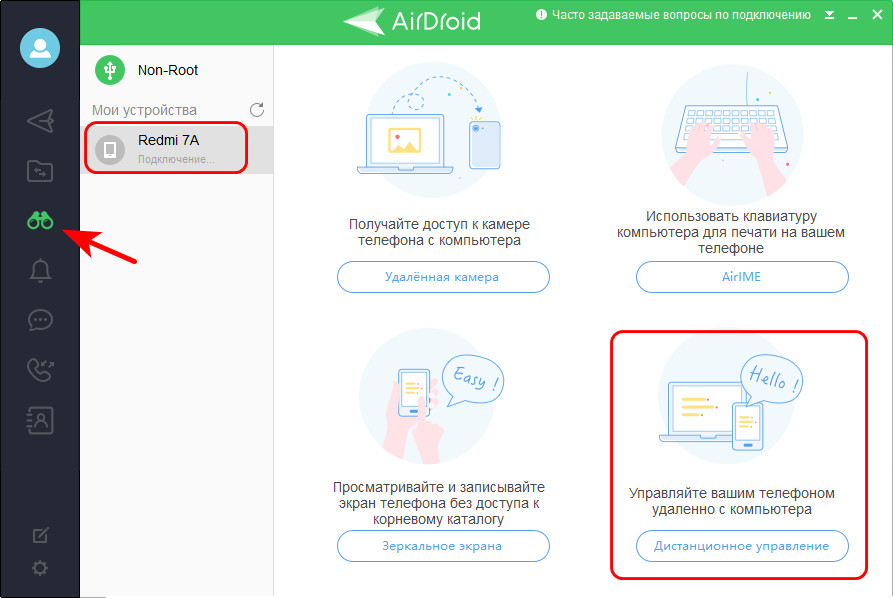
Если же root-прав нет, управлять сможем только смартфоном или планшетом, подключённым к компьютеру по USB. Для этого, кстати, не обязательно авторизоваться в программе, управление устройством по USB без root-прав будет доступно нам при выборе «Установка Non-Root».
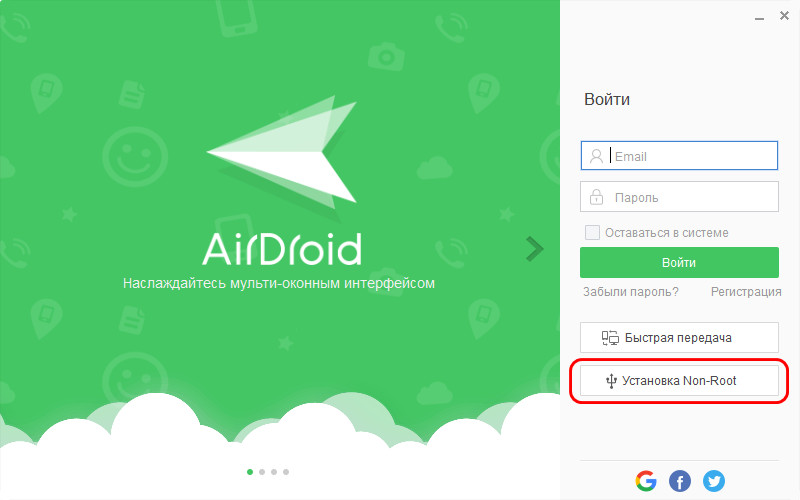
В разделе программы «Дистанционное управление» смотрим, как правильно выполнить установку Non-Root. И выполняем: подключаем Android-устройство в режиме отладки по USB, если устройство предусматривает отдельно для отладки по USB настройки безопасности при имитации ввода, включаем эти настройки. Подключаемся к устройству.
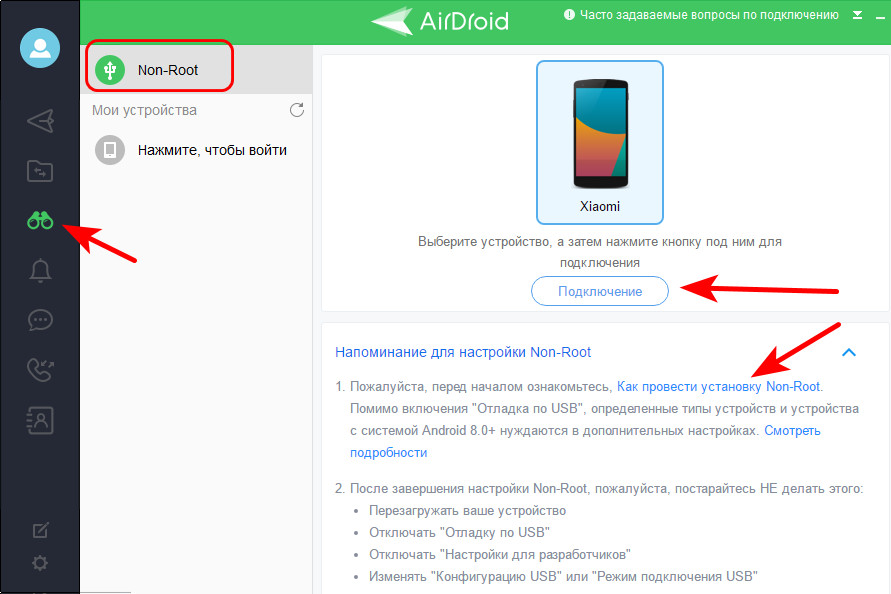
И управляем им.
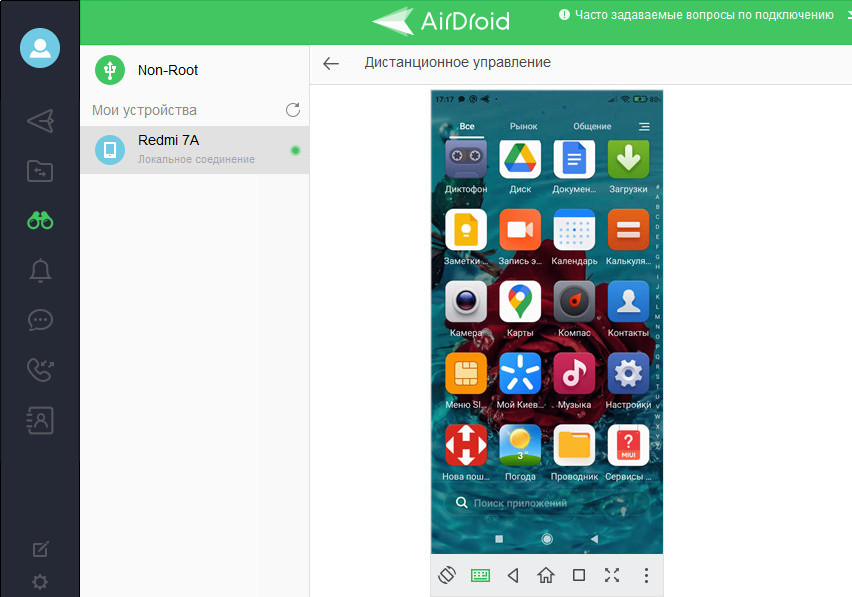
TeamViewer
Создатели известной программы для удалённого доступа к компьютерам TeamViewer являются одними из немногих, кто бесплатно реализует удалённое управление Андроид по Интернету без root-прав. Реализует, правда, с условностями: удалённое управление доступно не для всех мобильных устройств, для некоторых доступно только управление в режиме демонстрации экрана. Тут уж, друзья, как вам повезёт. Удалённое управление Андроид с помощью TeamViewer можно осуществлять разово от случая к случаю, используя для подключения ID устройства. А можно настроить к устройству неконтролируемый доступ и подключаться к нему с помощью программной учётной записи TeamViewer. Неконтролируемый доступ к Android работает по тому же принципу, что и неконтролируемый доступ к компьютерам.
Если нужно удалённо подключиться к смартфонам или планшетам других людей, нуждающихся в удалённой поддержке, эти люди должны установить на своих устройствах Android-приложение TeamViewer QuickSupport. После запуска приложения надо скачать и установить нужное для работы TeamViewer дополнение (Add-On). Затем нуждающийся в удалённой поддержке человек должен передать нам ID своего гаджета.
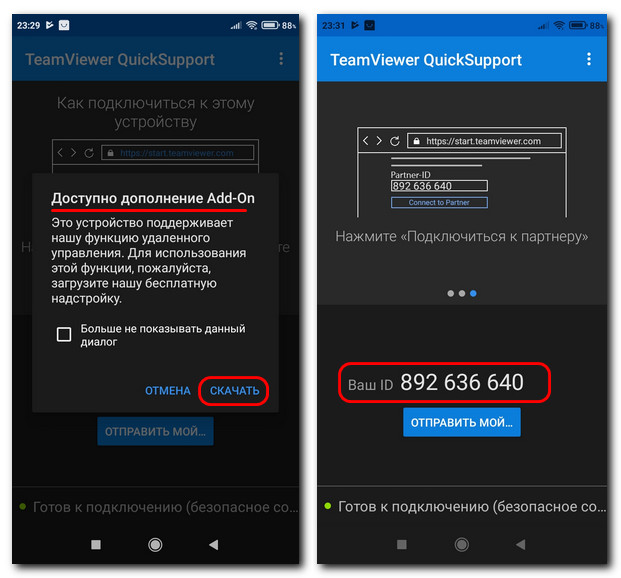
Ну а мы устанавливаем у себя на компьютере Windows-программу TeamViewer или используем её портативную версию. Вводим полученный ID удалённого Android-устройства и подключаемся.
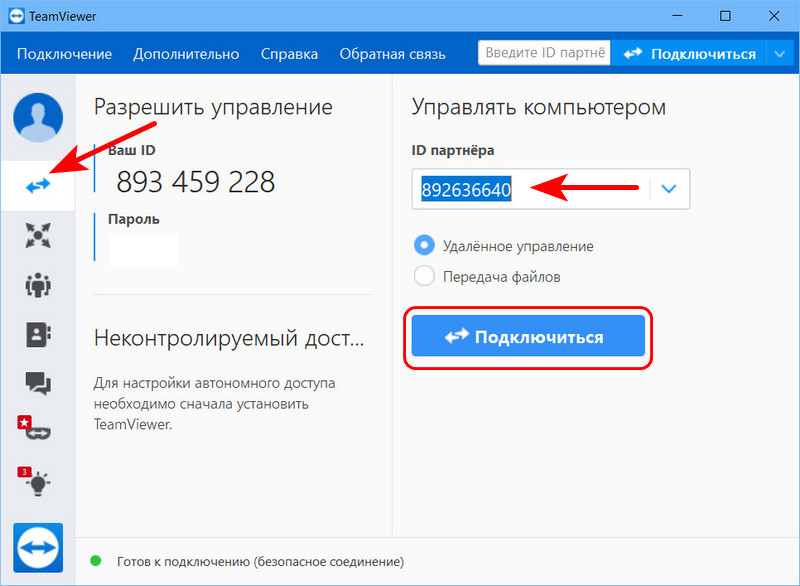
Удалённый пользователь мобильного устройства должен разрешить удалённую поддержку и включить работу дополнения TeamViewer.
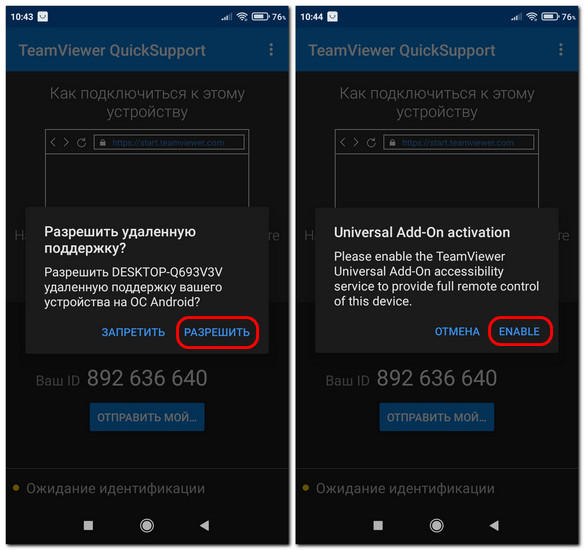
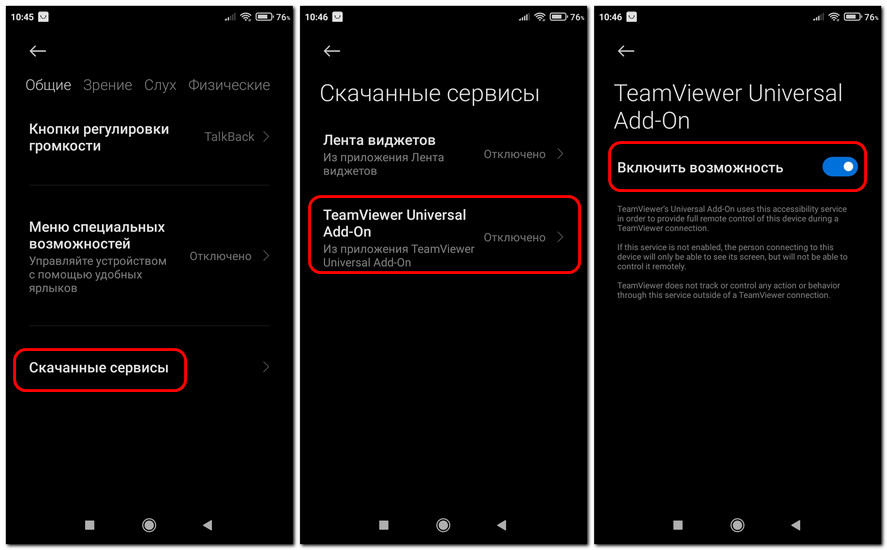
И ещё он должен разрешить доступ к изображению экрана.
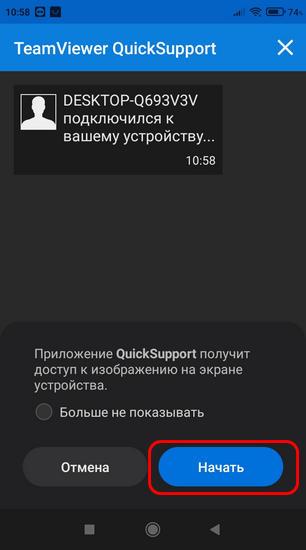
Если же нужно удалённо подключиться к своему Android-устройству, можно настроить упомянутый неконтролируемый доступ. В этом случае на смартфон или планшет устанавливаем приложение TeamViewer Host. Оно также предложит нам установить дополнение TeamViewer, и также нам нужно разрешить работу этого дополнения, как показано выше. Далее мы авторизуемся в мобильном приложении TeamViewer Host с помощью программного аккаунта TeamViewer. Заходим на электронную почту, ищем письмо от TeamViewer и по ссылке в письме добавляем Android-устройство в список доверенных устройств.
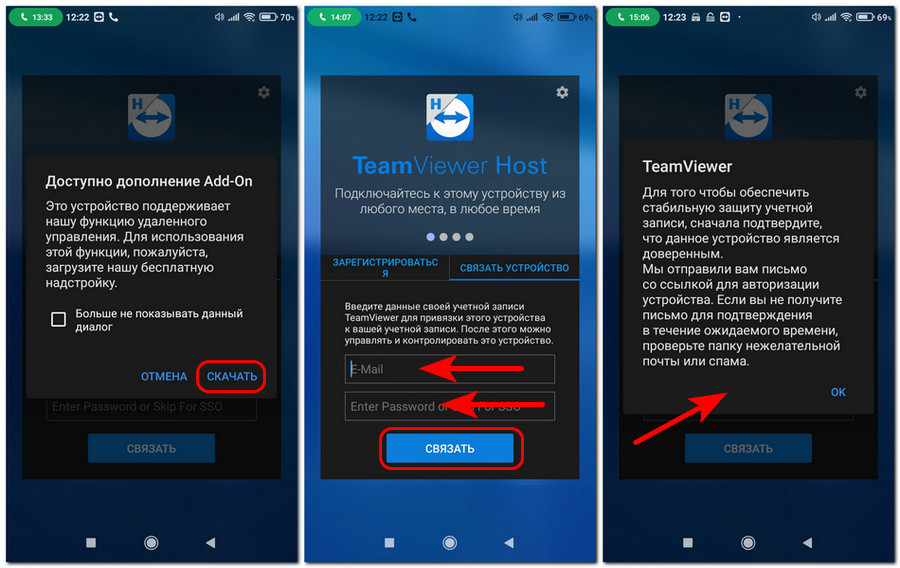
Для подключения к устройствам с настроенным неконтролируемым доступом в программе TeamViewer на компьютере необходимо авторизоваться. Добавленное Android-устройство будет числиться за нашим программным аккаунтом, и мы всегда сможем получить доступ к нему.
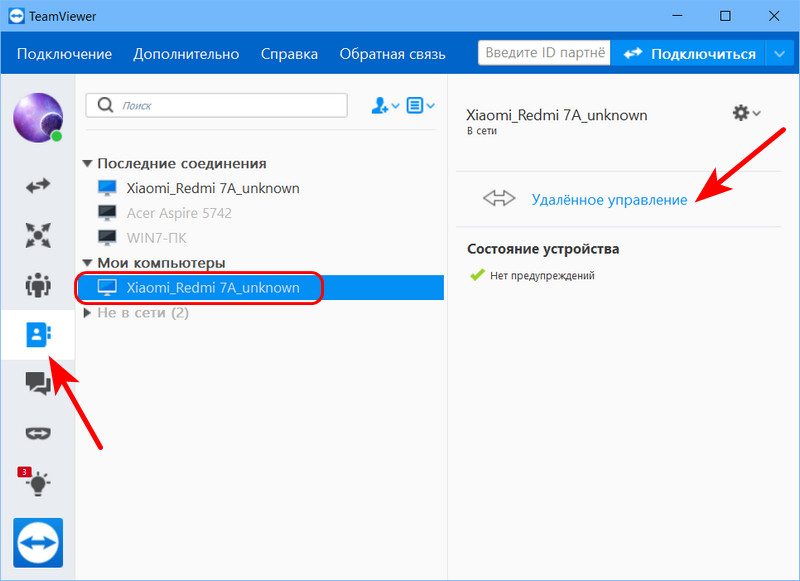
Однако даже если это неконтролируемый доступ, при каждом удалённом подключении на мобильном устройстве нужно разрешать доступ к изображению экрана. В противном случае у нас будут ограниченные возможности доступа без отображения экрана.
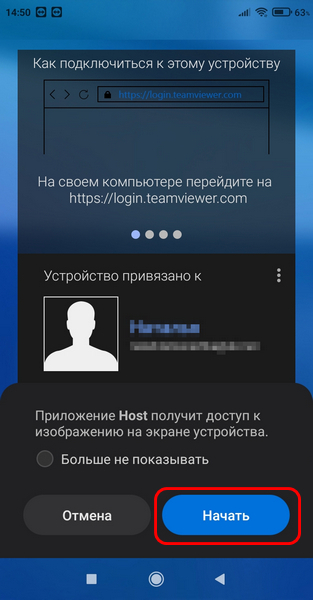
Что являет собой удалённое управление Андроид в программе TeamViewer на компьютере? Нам доступно отображение экрана, управление им, чат с удалённым пользователем.
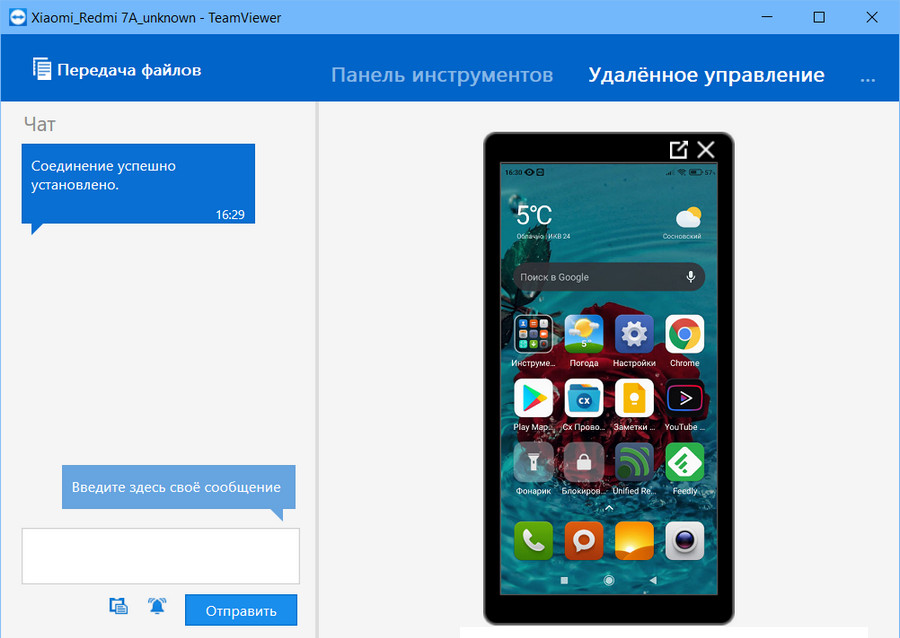
Нам доступна панель инструментов, являющая собой сводку сведений о характеристиках Android-устройства.
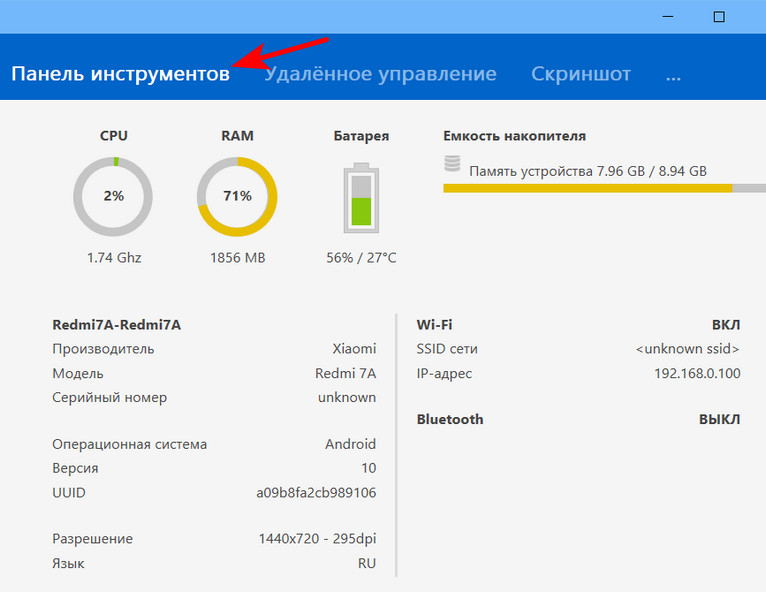
Также нам доступны менеджер приложений с возможностью их удаления, инструмент создания скриншотов удалённого экрана, настройки сети мобильного устройства.
***
Вот это, друзья, такие три способа удалённого управления Андроид с компьютера, которые я счёл годными для представления в этой публикации. Это, конечно, далеко не весь софт, решающий поставленную задачу. Есть ещё бесплатный софт, позволяющий управлять смартфонами и планшетами через отладку по USB, типа Vysor, APowerMirror, MirrorGo. И есть иной софт, в том числе платный, для непосредственно удалённого доступа по Интернету. Многий софт, увы, заморочлив в настройках, многий требует root-прав, у любого софта наверняка будут проблемы в доступе к отдельным брендам или моделям Android-устройств. Так что, ребята, если вам нужно оперативно или без лишней головной боли оказать удалённую поддержку, либо же выполнить совместно с партнёром какие-то мероприятия, и если вы не хотите надолго зависнуть над решением задачи по поиску софта для удалённого доступа, можете просто связаться с владельцем устройства по мессенджерам типа Skype и прочим, которые предусматривают демонстрацию экрана. В режиме демонстрации экрана вы будете видеть всё, что делает у себя на устройстве его владелец, сможете что-то советовать ему и руководить его действиями.
Ctrl
Enter
Заметили ошибку
Выделите и нажмите Ctrl+Enter